WordPressでユーザー権限を渡す方法

今回は、「WordPressでユーザー権限を渡す方法」について紹介します。
WordPress案件では、クライアント側でコンテンツを更新するために、管理画面の権限を渡す必要があります。
目次
WordPressでユーザー権限を渡す方法
WordPressでユーザー権限を渡す方法は、まず左のサイドバーから「ユーザー>新規追加」を選択します。
そして「新規ユーザーを追加」の画面に遷移したら、必要な項目を記入していきます。
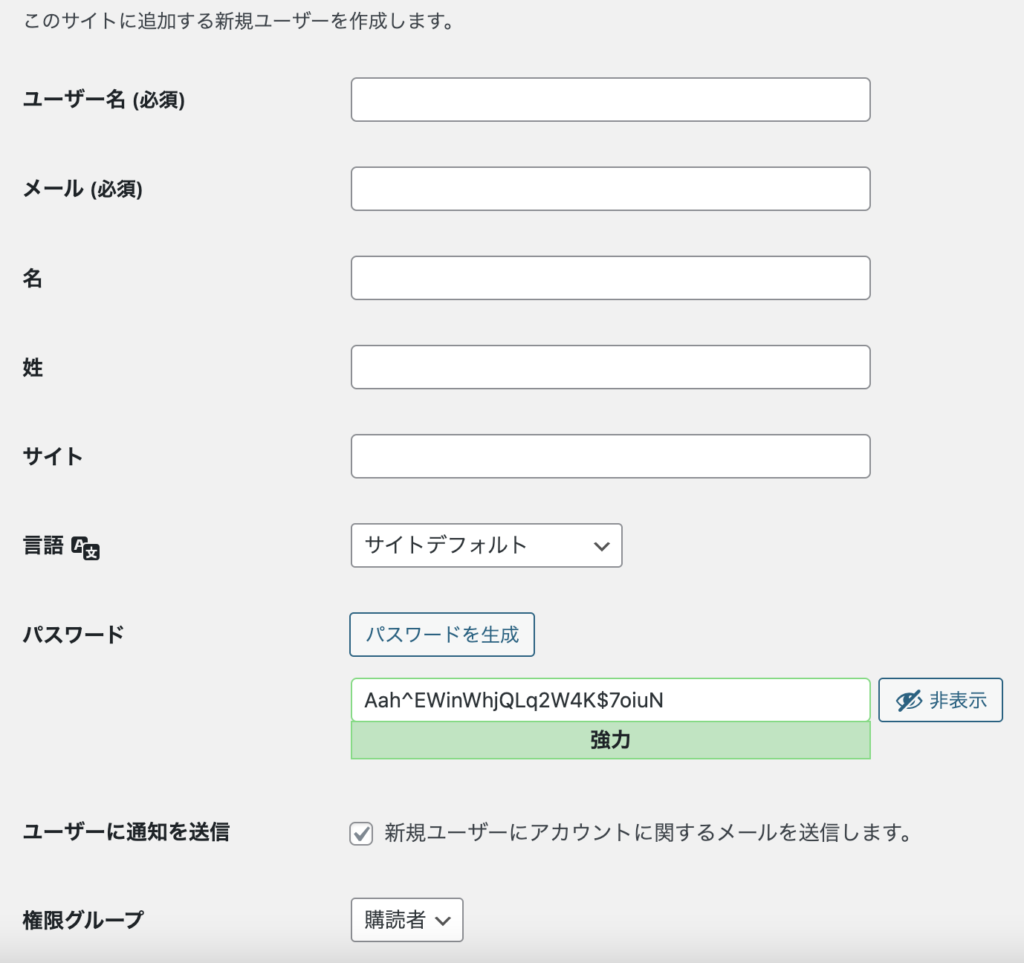
ユーザー名とパスワードは、管理画面にログインする際に必要な項目になりますので、忘れないようにしましょう。
そして、ユーザー権限には、「管理者」「編集者」「投稿者」「寄稿者」「購買者」の種類があります。
(ユーザー権限はいつでも変更することが出来ます。)
ユーザー権限のそれぞれの詳細については、【WordPressのユーザー権限】5種類の権限がそれぞれできること、カスタム方法を解説の記事がわかりやすかったので、是非参考にしてみてください。
必要な項目が記入出来たら、「新規ユーザーを追加」をクリックします。
すると、ユーザー権限に関する情報が先ほど設定したメールアドレスに届くでしょう。
そこからログインすれば完了です。
これで自分以外の人に管理画面の権限を渡すことが出来ました!
まとめ
以上が、「WordPressでユーザー権限を渡す方法」でした。




